Реклама
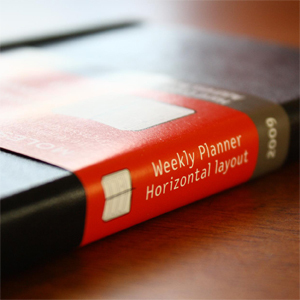 За прошедшие годы ноутбук Moleskine стал товарным знаком для всех, кто увлекается творчеством, особенно для писателей и художников. Фактически, Moleskine почти столь же культовый, как ноутбук Apple, хипстерские очки и ежедневные посещения Starbucks.
За прошедшие годы ноутбук Moleskine стал товарным знаком для всех, кто увлекается творчеством, особенно для писателей и художников. Фактически, Moleskine почти столь же культовый, как ноутбук Apple, хипстерские очки и ежедневные посещения Starbucks.
Но простого наличия одного из этих ноутбуков будет недостаточно, чтобы поднять вашу производительность и заставить ваш пар перекачиваться к оптимальной эффективности. Вот несколько способов, которыми вы можете поднять свой Moleskine от:просто еще один блокнотДоЯ не могу больше жить без этого.”
1. Оставаться продуктивным с круговыми списками дел
Самым основным списком дел часто является не более чем простой список задач, которые вычеркнуты после завершения. Хотя этой простоты может быть достаточно для простых задач, которые «выполнены» или «не выполнены», вам может потребоваться более элегантная система для долгосрочных задач.
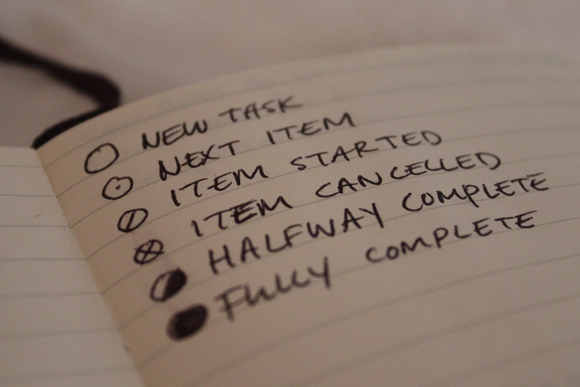
По шагам Метод круга. По сути, этот метод запускает каждый элемент списка с пустым кружком рядом с ним и постепенно заполняет эти кружки отметками в зависимости от уровня завершения задания.
- Новый предмет: Чтобы начать новый элемент в списке, нарисуйте пустой круг.
- Следующий пункт: Чтобы выделить следующую задачу, которую вы хотите решить, поместите точку в центре.
- Элемент начат: Чтобы отметить начатое задание, перечеркните круг диагональной косой чертой.
- Товар отменен: Чтобы пометить задачу как мусорную, пересечь круг с противоположной косой чертой.
- На полпути завершено: Когда вы пройдете половину задания, заполните половину круга.
- Полностью завершено: Когда задача полностью завершена, заполните ее полностью.
Этот метод является интеллектуальным и чрезвычайно универсальным, позволяя вам при необходимости изменить статус задачи.
2. Организовать с помощью техники квадрантов
Если ваши заметки требуют много внутренних ссылок, то техника Quadrant станет для вас спасением. Единственным недостатком является то, что для установки ноутбука требуются первоначальные затраты времени.
Настройте свой блокнот, разделив каждую страницу пополам - проведите линию через центр, отделяя верхнюю часть от нижней. Это создаст четыре квадранта: верхний левый квадрант A, нижний левый квадрант B, верхний правый квадрант C и нижний правый квадрант D.
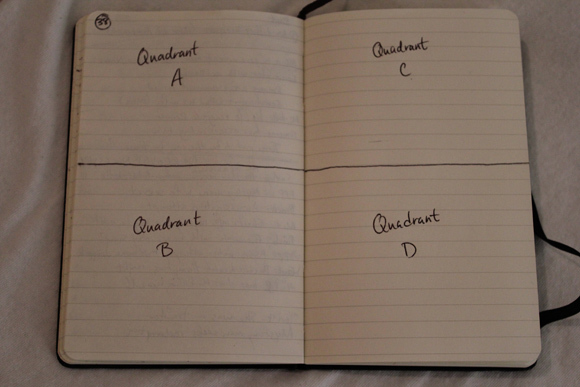
Каждая группа из четырех квадрантов называется блоком. Теперь пройдитесь и пронумеруйте каждый блок, начиная с 1. Мне нравится размещать число в квадранте А, но не стесняйтесь указывать его где угодно.
Вот и все для настройки. Теперь, если вы пишете заметки в квадранте 38C (блок 38, квадрант C) и вам нужно сослаться на что-то в блоке 12, квадрант A, просто вставьте скобку: (12А). Выполнено.
3. Создать индекс в спину
Отложите последние 10 страниц вашего ноутбука Moleskine и используйте их для создания системы индексации. Это очень полезно, если у вас есть заметки на различные темы и вы хотите ссылаться на них снова и снова.
Чтобы использовать индекс, вам нужно нумеровать свои страницы от начала до конца. Если вы используете метод Quadrant, вы можете использовать его в качестве справочного материала.
Индексирование само по себе просто. Если у вас есть страница заметок, сравнивающих разные ноутбуки, вернитесь к индексу и напишите в новой строке, Сравнение ноутбуков, стр. 38. Теперь, если вам нужно сослаться на это сравнение, вы можете легко его найти. Вместо того, чтобы пролистывать весь блокнот, вам нужно всего лишь пролистать около 10 страниц в индексе.
Система индексирования становится все более полезной, поскольку ваш ноутбук становится все более заполненным информацией.
4. Разделите ноутбук с пластиковыми вкладками
Увеличьте организацию вашего ноутбука с помощью пластиковые разделительные выступыособенно если вы используете свой Moleskine для более чем одной цели.
Если вы используете ранее упомянутую технику квадрантов и систему индексации, вы можете испытать соблазн просто заполнить свой блокнот на ходу. В этом нет ничего плохого, но это, безусловно, не оптимально. Разве вам не было бы проще разделить блокнот на куски и назначить каждый блок по теме?
Таким образом, пластиковые вкладки являются отличным способом визуализации различных разделов. Объедините это с другими организационными приемами, и вскоре вы обнаружите, что ваш Moleskine становится неотъемлемой частью вашей жизни.
5. Выберите правильную ручку
Хотите верьте, хотите нет, но вы можете поднять свой ноутбук Moleskine на новый уровень, просто переключившись на другую ручку. На какую ручку вы должны переключиться? Это полностью зависит от вас. Тем не менее, есть несколько рекомендаций, по которым ручки хорошо работают с Moleskine.

- Выберите ручку, которая не кровоточит. Использование ручки, которая проливается через страницы, может иметь катастрофические последствия. В лучшем случае вы сделаете чистые страницы непригодными для использования. В худшем случае вы сделаете прошлую работу неразборчивой. В основном, вы просто превратите свой ноутбук в кучу чернильных пятен, и это может помешать вам больше использовать его.
- Выберите ручку, которая не размазывает. Как и в случае с кровотечением, влажная ручка, которая легко смазывается, приведет к появлению заметок, которые больше не будут читаться. Даже если вы будете осторожны, когда будете писать, чернила будут размазаны, как только вы закроете ноутбук. Избегайте размазывания ручек, если вы не хотите ждать, пока чернила высыхают каждый раз, когда вы записываете заметку.
- Выберите ручку, которая будет удобной в вашей руке. Удивительно, как правильное перо может сделать вас хотеть написать больше. Комфорт пера индивидуален, поэтому вам нужно найти тот, который хорошо подходит вашей руке. Не имеет значения, нужна ли вам тонкая ручка, толстая ручка, длинная ручка, короткая ручка или ручка с резиновыми ручками - приобретите такую, с которой вам приятно писать.
Если вам нужна рекомендация, попробуйте использовать Ручка Pilot G2. Он не сломает банк, не размазывает и не кровоточит, и пишет ровно.
Вывод
Если вы не будете часто использовать свой Moleskine, то, вероятно, вы не получите большой пользы от применения этих приемов в своей повседневной жизни. Однако, если вы используете свой Moleskine достаточно для того, чтобы носить его с собой повсюду, эти приемы могут поднять ваш ноутбук на новый уровень. Дайте нам знать в комментариях, какие приемы вы используете.
Джоэл Ли имеет степень бакалавра в области компьютерных наук и более шести лет профессионального опыта написания. Он главный редактор MakeUseOf.